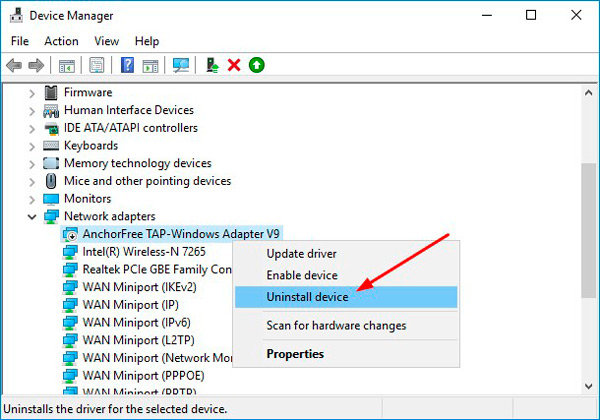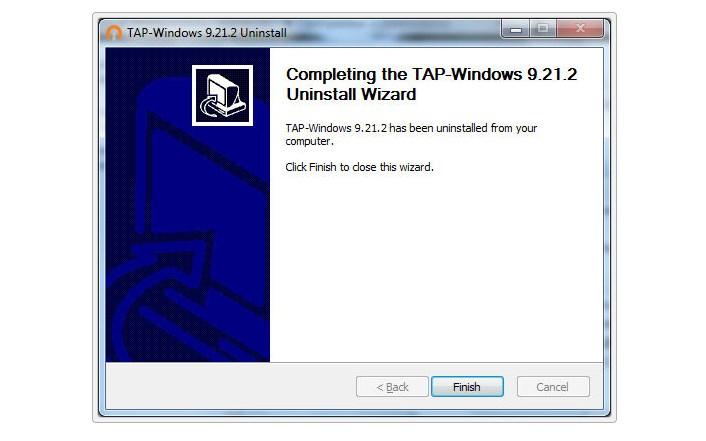- Что такое и как пользоваться TAP-Windows Adapter — полное руководство
- TAP-Windows Adapter: что это и зачем нужен
- Как установить адаптер TAP-Windows: пошаговое руководство
- Как настроить адаптер TAP-Windows: советы и рекомендации
- Шаг 1: Проверьте наличие адаптера TAP-Windows
- Шаг 2: Включите адаптер TAP-Windows
- Шаг 3: Проверьте работу адаптера TAP-Windows
- Заключение
- Преимущества использования адаптера TAP-Windows
- Как устранить проблемы с адаптером TAP-Windows: советы от профессионалов
- Шаг 1: Проверьте работу адаптера
- Шаг 2: Обновите драйверы адаптера
- Шаг 3: Удалите адаптер TAP-Windows
- Шаг 4: Обратитесь к профессионалам
- Заключение
- Видео:
- Wi-Fi адаптеры для ПК и ноутбука: в чем отличия, как установить и настроить
Что такое и как пользоваться TAP-Windows Adapter — полное руководство
Если у вас возникли проблемы с VPN-подключением на вашем компьютере, одним из возможных решений может быть исправление или удаление TAP-Windows Adapter. Этот адаптер предназначен для работы вместе с VPN-клиентом и может быть установлен программным обеспечением, таким как OpenVPN.
Для выполнения этих действий вам следует внимательно следовать конкретным шагам, предусмотренным программой. В первую очередь, проверьте, установлена ли на вашем компьютере конкретная версия TAP-Windows Adapter. Если она есть, то для исправления ошибки или удаления адаптера выполните следующие действия:
Шаг 1: Нажмите правой кнопкой мыши на значок «Пуск» в левом нижнем углу экрана и выберите вариант «Диспетчер устройств». В открывшемся окне Диспетчера устройств найдите TAP-Windows Adapter.
Шаг 2: Щелкните правой кнопкой мыши на адаптере и выберите вариант «Удалить устройство». Обратите внимание, что при этом могут возникнуть вопросы операционной системы о необходимости удаления драйвера.
Шаг 3: После удаления адаптера перезапустите компьютер, чтобы изменения вступили в силу.
Шаг 4: Если вы все-таки хотите использовать TAP-Windows Adapter и убедитесь, что он корректно установлен, переустановите программу, связанную с ним. Просто найдите программу VPN-клиент, которая использует TAP-Windows Adapter, откройте ее, чтобы увидеть список параметров и выполните необходимые действия.
Обратите внимание, что в зависимости от конкретной программы и операционной системы шаги могут быть немного отличными. В случае обнаружения ошибки или проблемы необходимо обратиться к документации или службе поддержки софтверного продукта.
TAP-Windows Adapter – это важный компонент VPN-подключения, и его правильная работа может быть необходима для полноценной работы в сети. Если у вас возникают проблемы с подключением, проверьте параметры адаптера, его наличие в списке устройств и исправьте ошибки, которые могут возникнуть в процессе использования.
TAP-Windows Adapter: что это и зачем нужен
Если у вас установлена vpn-программа, такая как OpenVPN или NordVPN, вы, скорее всего, найдете TAP-Windows Adapter в списке сетевых адаптеров вашего компьютера. Если у вас ошибка связанная с TAP-Windows Adapter, то, прочитав эту статью, вы узнаете, что такое этот адаптер и как с ним работать.
На этапе установки vpn-клиента, TAP-Windows Adapter может быть установлен автоматически или требоваться ваше вмешательство. Если вам нужно включить или отключить TAP-Windows Adapter, вы можете выполнить следующие действия: откройте Панель управления, найдите раздел «Сеть и интернет», затем выберите «Сетевые подключения». В окне «Сетевые подключения» вы увидите список всех адаптеров, включая TAP-Windows Adapter.
Если у вас возникли вопросы или ошибки при использовании TAP-Windows Adapter, вы можете попытаться исправить их следующим образом:
- Перезапустите компьютер. Иногда простое перезапуск ПК помогает исправить ошибки, связанные с адаптером.
- Удалите TAP-Windows Adapter и выполните его деинсталляцию. Затем перезагрузите компьютер и установите адаптер заново.
- Запустите «Диспетчер устройств» и в нем найдите TAP-Windows Adapter. Если адаптер не работает должным образом, вы можете попытаться обновить его драйверы.
- Если ничто из вышеперечисленного не помогло, попробуйте выполнить «удаление устройства» и затем «обновление конфигурации оборудования».
- Если проблемы с TAP-Windows Adapter сохраняются, может быть полезно обратиться в поддержку vpn-провайдера или сообществу пользователей для получения конкретного решения.
Как установить адаптер TAP-Windows: пошаговое руководство
Шаг 1: Начните с открытия меню «Пуск» на вашем компьютере и перейдите к папке «OpenVPN». Внутри этой папки вы найдете программу «TAP-Windows», которую необходимо запустить.
Шаг 2: Когда программа TAP-Windows откроет окно, обратите внимание на выпадающий список интерфейсов. В этом списке вы должны найти TAP-Windows Adapter и выбрать его.
Шаг 3: Если адаптер TAP-Windows не отображается в списке, возможно, у вас установлена устаревшая версия программного обеспечения или есть проблемы с драйверами сетевой карты. Чтобы исправить эту ошибку, перейдите к следующему шагу.
Шаг 4: Вернитесь в меню «Пуск» и найдите пункт «Управление устройствами». Это может быть разные в зависимости от вашей операционной системы, поэтому убедитесь, что вы выбираете правильный пункт.
Шаг 5: В открывшемся окне управления устройствами найдите раздел «Сетевые адаптеры» и разверните его. В этом разделе вы должны найти адаптер TAP-Windows.
Шаг 6: Выберите адаптер TAP-Windows и щелкните правой кнопкой мыши, а затем выберите вариант «Удалить». Подтвердите свой выбор и дайте компьютеру перезапуститься.
Шаг 7: После перезагрузки компьютера повторите шаги 1 и 2, чтобы открыть программу TAP-Windows. Теперь адаптер TAP-Windows должен быть отображен в списке интерфейсов.
Важно: Если после перезагрузки адаптер TAP-Windows все еще не отображается, вам может потребоваться обновить драйверы сетевой карты или переустановить программу TAP-Windows.
Заключение: В этой статье мы рассмотрели, как установить адаптер TAP-Windows. Если у вас возникли вопросы или если вы столкнулись с конкретной ошибкой, связанной с адаптерами TAP-Windows, обратитесь к инструкциям, приведенным выше — они помогут вам найти решение проблемы. Убедитесь, что программа TAP-Windows работает и вы можете управлять вашим VPN-соединением.
Как настроить адаптер TAP-Windows: советы и рекомендации
Важно отметить, что адаптер TAP-Windows установлен вместе с VPN-клиентом, и для его настройки вам нужно использовать определенные инструменты и функции.
В этом разделе мы расскажем вам, как настроить адаптер TAP-Windows пошагово, чтобы у вас не возникало проблем или ошибок в процессе.
Шаг 1: Проверьте наличие адаптера TAP-Windows
Перед началом процесса его настройки, сначала убедитесь, что адаптер TAP-Windows установлен на вашей системе. Для этого выполните следующие шаги:
| Шаг | Действие |
| 1 | Откройте меню «Пуск» и найдите папку «OpenVPN». |
| 2 | Тапнуть по папке «Utilities». |
| 3 | Выберите опцию «Show TAP-Windows Adapter» в выпадающем меню. |
Если адаптер TAP-Windows отображается в списке, значит он уже установлен на вашем ПК, и вы можете переходить к следующему шагу настройки. Если его нет в списке, то вам нужно будет повторно установить VPN-клиент или обратиться к разработчику программы для получения дополнительной помощи.
Шаг 2: Включите адаптер TAP-Windows
После того, как адаптер TAP-Windows установлен, вам нужно включить его. Для этого выполните следующие шаги:
| Шаг | Действие |
| 1 | Откройте меню «Пуск» и найдите папку «OpenVPN». |
| 2 | Тапнуть по папке «Utilities». |
| 3 | Выберите опцию «Add a new TAP-Windows virtual ethernet adapter» в выпадающем меню. |
После выполнения этих шагов адаптер TAP-Windows будет включен и готов к работе.
Шаг 3: Проверьте работу адаптера TAP-Windows
Для убедитесь, что адаптер TAP-Windows работает правильно, выполните следующие шаги:
| Шаг | Действие |
| 1 | Откройте «Панель управления» и перейдите в раздел «Сеть и Интернет». |
| 2 | Тапнуть по опции «Сеть и общий доступ». |
| 3 | На открывшейся странице выберите сетевое подключение, связанное с адаптером TAP-Windows. Обычно это будет называться «Ethernet 2» или «Local Area Connection 2». |
| 4 | Проверьте, что статус подключения «Работает». |
Если вы видите, что адаптер TAP-Windows работает и его статус отображается как «Работает», значит, вы успешно настроили адаптер TAP-Windows.
Заключение
Настройка адаптера TAP-Windows является важным шагом для работы с VPN-клиентом или приложениями, связанными с сетевой безопасностью. В данной статье мы подробно рассказали о шагах, которые вам помогут настроить адаптер TAP-Windows без ошибок. Проверьте наличие и включенность адаптера, а также убедитесь в его корректной работе с помощью предоставленных инструкций. Это позволит вам полноценно использовать VPN-соединение или выполнять связанные сетевой безопасностью задачи.
Преимущества использования адаптера TAP-Windows
Адаптер TAP-Windows представляет собой программный интерфейс, работающий вместе с операционной системой Windows. Он позволяет управлять сетевыми подключениями компьютера и использовать vpn-соединение для обеспечения безопасности и анонимности в сети.
Одним из главных преимуществ использования адаптера TAP-Windows является его полноценное функционирование вместе с многими приложениями и программным обеспечением. Это позволяет пользователю навести vpn-соединение сначала на компьютере и сделать его работающим для всех приложений.
Еще одно важное преимущество использования адаптера TAP-Windows — это возможность управления сетевыми подключениями через диспетчер устройств. Пользователю необходимо знать, что адаптер уже установлен на системе и находится в соответствии с версией Windows. Если адаптер TAP-Windows отсутствует в диспетчере устройств, то пользователю потребуется его установить.
| Шаги для установки адаптера TAP-Windows: | 1. Найти программу установки адаптера TAP-Windows на компьютере. |
| 2. Запустить программу установки и следовать указаниям. | |
| 3. Перезапустить систему после установки адаптера TAP-Windows. |
Также важно знать, что при использовании адаптера TAP-Windows могут возникнуть ошибки, связанные с его работой. Если пользователь столкнулся с такой ошибкой, он может попробовать выполнить следующие шаги для ее устранения:
| Шаги для устранения ошибок: | 1. Зайти в диспетчер устройств. |
| 2. Найти адаптер TAP-Windows в разделе «Сетевые адаптеры». | |
| 3. Нажать правой кнопкой мыши на адаптер и выбрать опцию «Деинсталлировать». | |
| 4. Перезапустить компьютер. | |
| 5. Включить адаптер TAP-Windows через диспетчер устройств. |
Еще одним важным преимуществом использования адаптера TAP-Windows является его совместимость с многими vpn-клиентами. Пользователю необходимо установить клиентское приложение, такое как OpenVPN, и сконфигурировать его для работы с адаптером TAP-Windows.
Как устранить проблемы с адаптером TAP-Windows: советы от профессионалов
Однако, как и с любым программным обеспечением, иногда могут возникать проблемы с работой адаптера TAP-Windows. В этом случае необходимо принять некоторые меры для устранения ошибок и восстановления его функциональности.
Шаг 1: Проверьте работу адаптера
Первым делом откройте Диспетчер устройств на вашем компьютере. Для этого можно нажать клавиши «Win + X» и выбрать пункт «Диспетчер устройств» из выпадающего меню.
В Диспетчере устройств найдите раздел «Сетевые адаптеры» и разверните его. Если видите TAP-Windows Adapter V9 или что-то связанное с ним, значит, адаптер установлен и работает нормально.
Шаг 2: Обновите драйверы адаптера
Если на предыдущем шаге вы не видите адаптер TAP-Windows, то вам может потребоваться установить или обновить драйверы.
Для этого нужно найти программы OpenVPN на вашем компьютере и переустановить их. В начале удалите программы OpenVPN из списка программ в меню «Пуск». Затем скачайте последнюю версию OpenVPN с официального сайта и выполните установку.
Шаг 3: Удалите адаптер TAP-Windows
Если проблемы с адаптером TAP-Windows все еще продолжаются, попробуйте удалить его и снова установить.
Снова откройте Диспетчер устройств и найдите адаптер TAP-Windows. Нажмите на него правой кнопкой мыши и выберите «Удалить». При этом может открыться окно, в котором вы можете выбрать, нужно ли также удалить драйверы адаптера. В таком случае выберите опцию «Удалить драйверное программное обеспечение для этого устройства» и нажмите «ОК».
После удаления адаптера, перезапустите компьютер для полной очистки системы. Затем повторно установите адаптер TAP-Windows.
Шаг 4: Обратитесь к профессионалам
Если все предыдущие шаги не помогли решить проблему с адаптером TAP-Windows, возможно, вам потребуется помощь специалистов. Обратитесь к поддержке программы OpenVPN или к специалисту, который работает с компьютерными сетями.
Заключение
Адаптер TAP-Windows является важным компонентом для работы программного обеспечения OpenVPN. Если у вас возникли проблемы с адаптером, внимательно следуйте приведенным выше шагам и обратитесь за помощью, если необходимо. Управление сетевыми настройками вашего компьютера является важной задачей, чтобы иметь полноценное подключение к Интернету.
| Когда | Проблема | Решение |
|---|---|---|
| Не видите адаптер TAP-Windows | Адаптер не установлен | Установите или обновите драйверы OpenVPN |
| Проблемы с работой адаптера | Адаптер требует переустановки | Удалите и снова установите адаптер TAP-Windows |
| Нет результата после предыдущих шагов | Необходима помощь специалиста | Обратитесь к поддержке программы OpenVPN или к специалисту по сетям |
Видео:
Wi-Fi адаптеры для ПК и ноутбука: в чем отличия, как установить и настроить
Wi-Fi адаптеры для ПК и ноутбука: в чем отличия, как установить и настроить автор: Клуб DNS 209 507 переглядів 2 роки тому 6 хвилин і 43 секунди